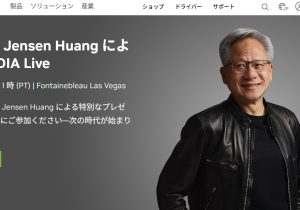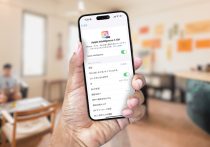【iPhone】Safariで検索したときに恥ずかしい語句や履歴が表示されるのを防ぐ方法
iPhoneのSafariで検索するときに恥ずかしい検索履歴が表示されたり、メモアプリで文字入力すると予測変換で恥ずかしい語句が表示されることがありませんか? もし、他人に見られてしまうと気まずい感じになってしまいますよね。これって、どうすれば表示されなくなるのでしょうか? そこで今回は、iPhoneのSafariやメモアプリで恥ずかしい検索履歴や語句が表示されないようにする方法を紹介しましょう。
iPhoneのキーボードで表示される恥ずかしい予測変換を削除したい!
iPhoneのメモアプリで文字入力するときに、変換候補に、ちょっと恥ずかしい語句が表示される場合がありますよね。
もし、これを他人に見られてしまうと、自分の秘密の趣味や性癖などがバレて、お互いに気まずい想いをすることでしょう。
そのような事態を回避するには、いったいどうすればいいのでしょうか?
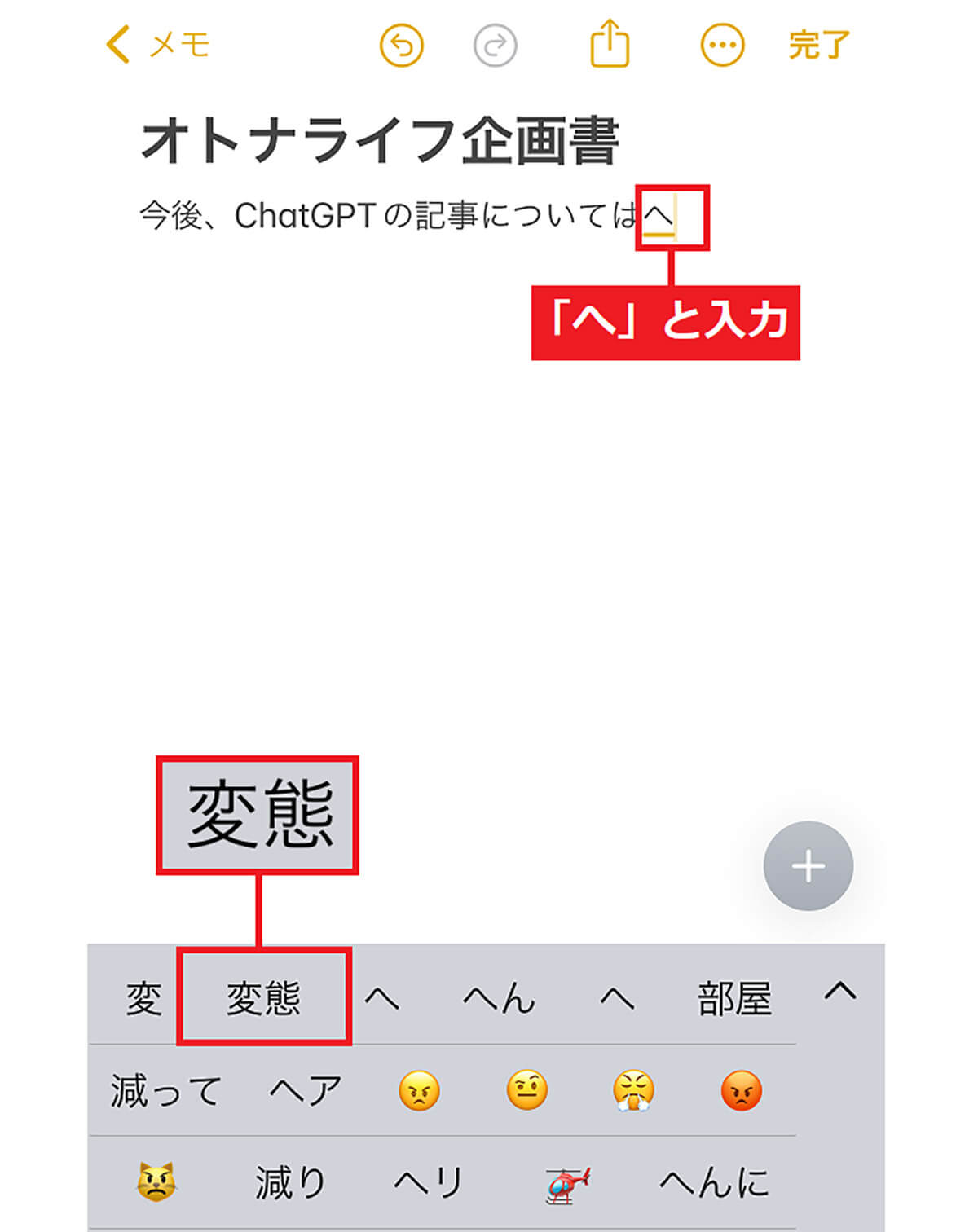
実は、iPhoneのキーボードの予測変換はリセットすることができます。その方法は、iPhoneの設定の「一般」→「転送またはiPhoneをリセット」→「キーボードの変換学習をリセット」を押せばOKです。
もし、キーボードの予測変換を他人に知られたくない場合は、たまにリセットしておくと安心でしょう。
ただし、この方法では普段からよく使っている変換候補もすべて表示されなくなってしまいますので、少し悩ましいところです。
iPhoneのキーボードの予測変換をリセットする手順
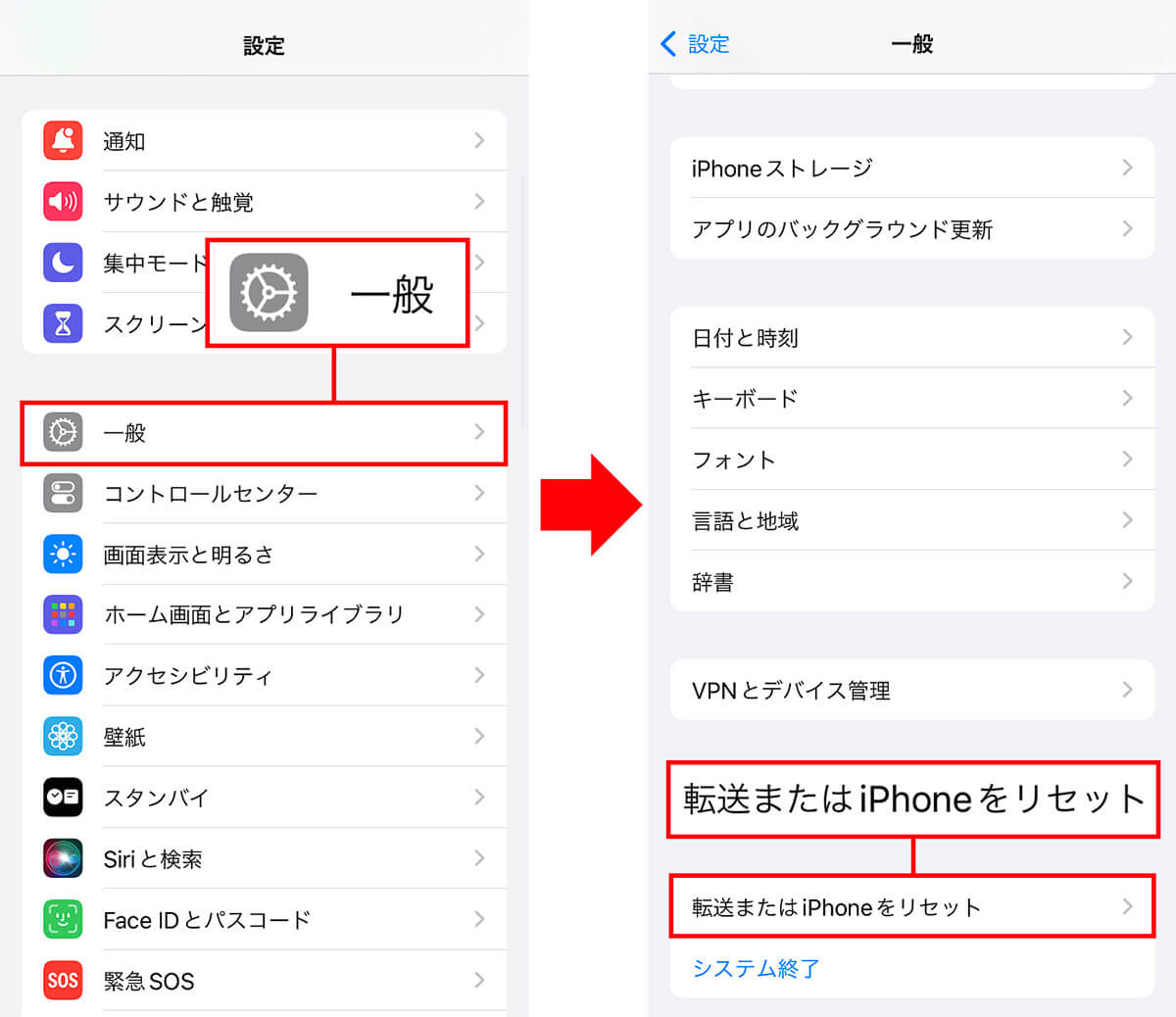
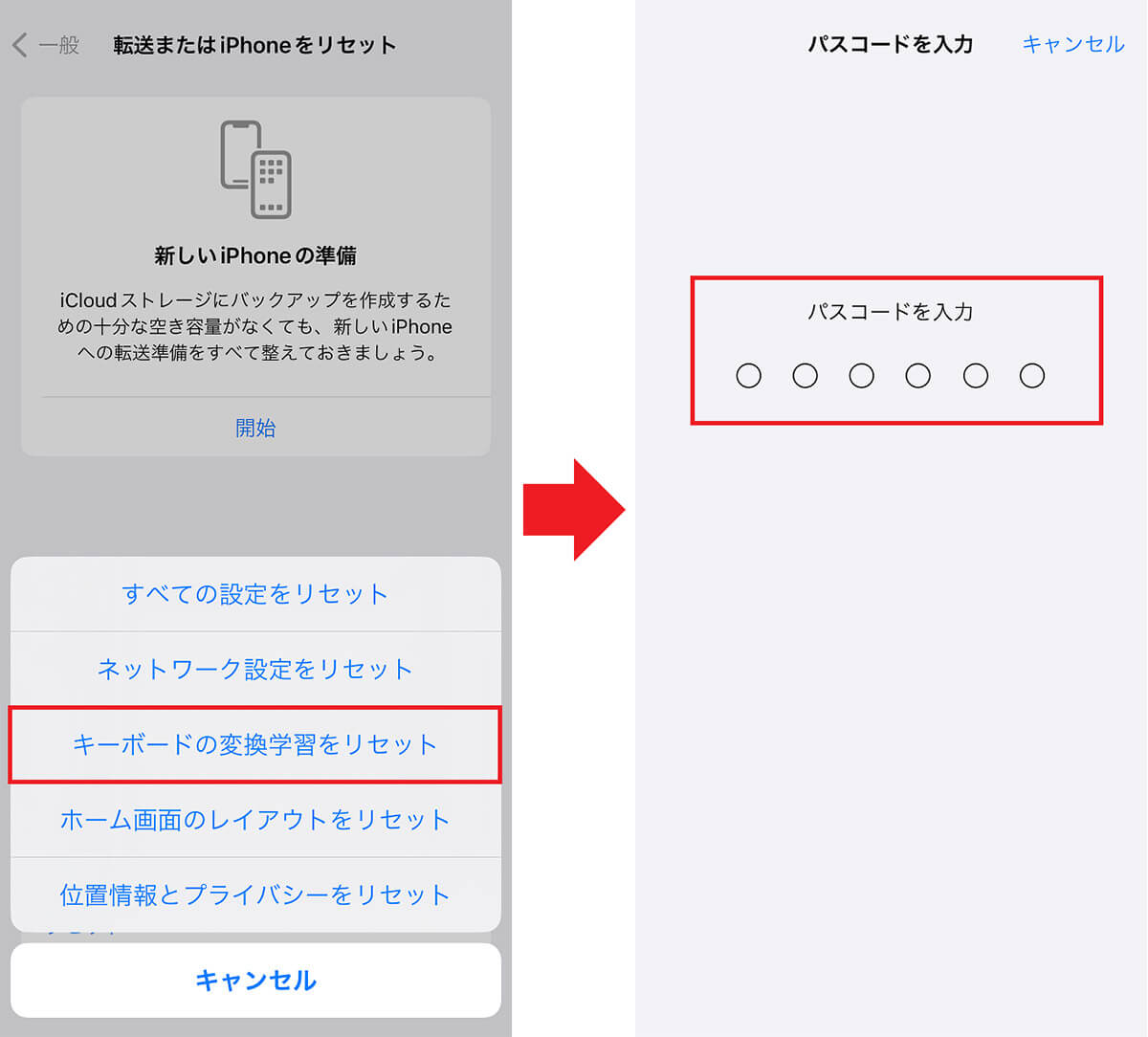
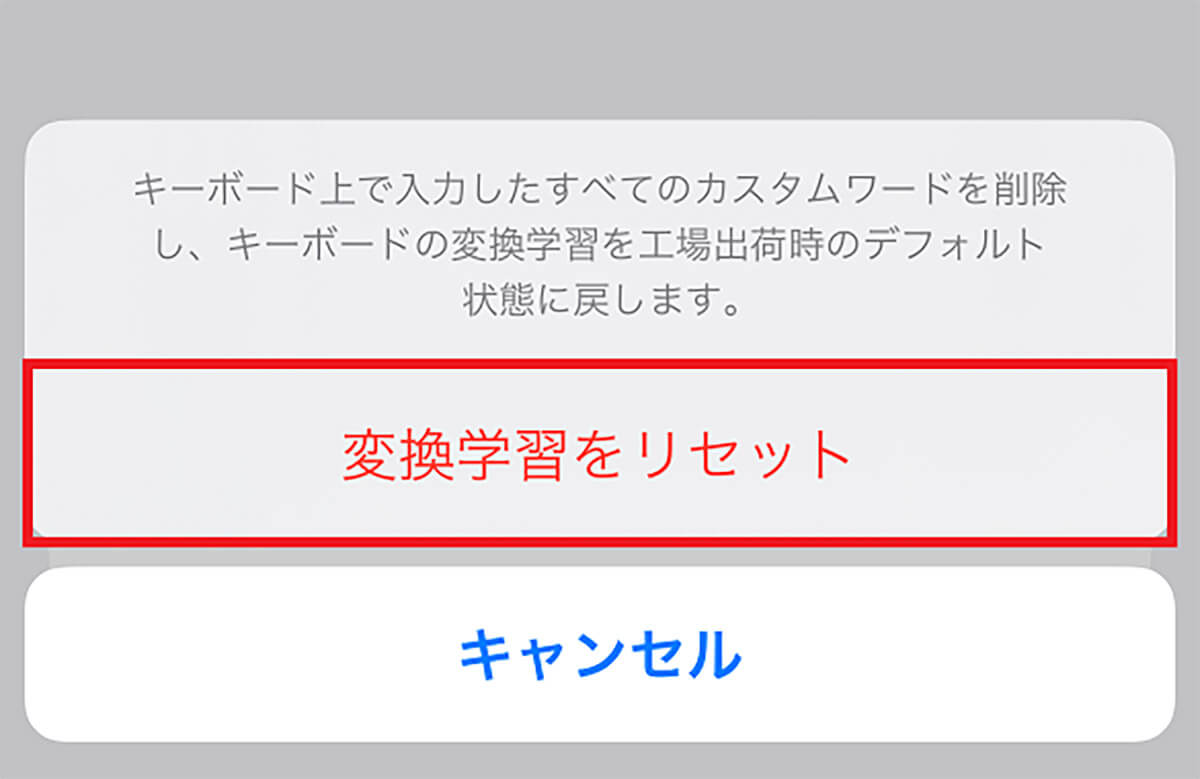
Safariの検索履歴に表示される恥ずかしい変換予測を削除したい!
iPhoneで何か検索するときは、やはりデフォルトのWebブラウザ「Safari」を使う人が多いと思います。
しかし、プライベートでさまざまな検索を行っていると、Safariの恥ずかしい検索履歴をビジネス上の相手に見られてしまう可能性がありますよね。このようなときは、いったいどうすればいいのでしょうか?
実は、Safariには「Safariの検索候補」機能があり、このスイッチをオフにすると検索候補が表示されなくなります。
また、「履歴とWebサイトデータを消去」を押すと、過去1時間や今日、すべての履歴を消去できるのです。
Safariの検索履歴の削除と検索候補を表示させない手順
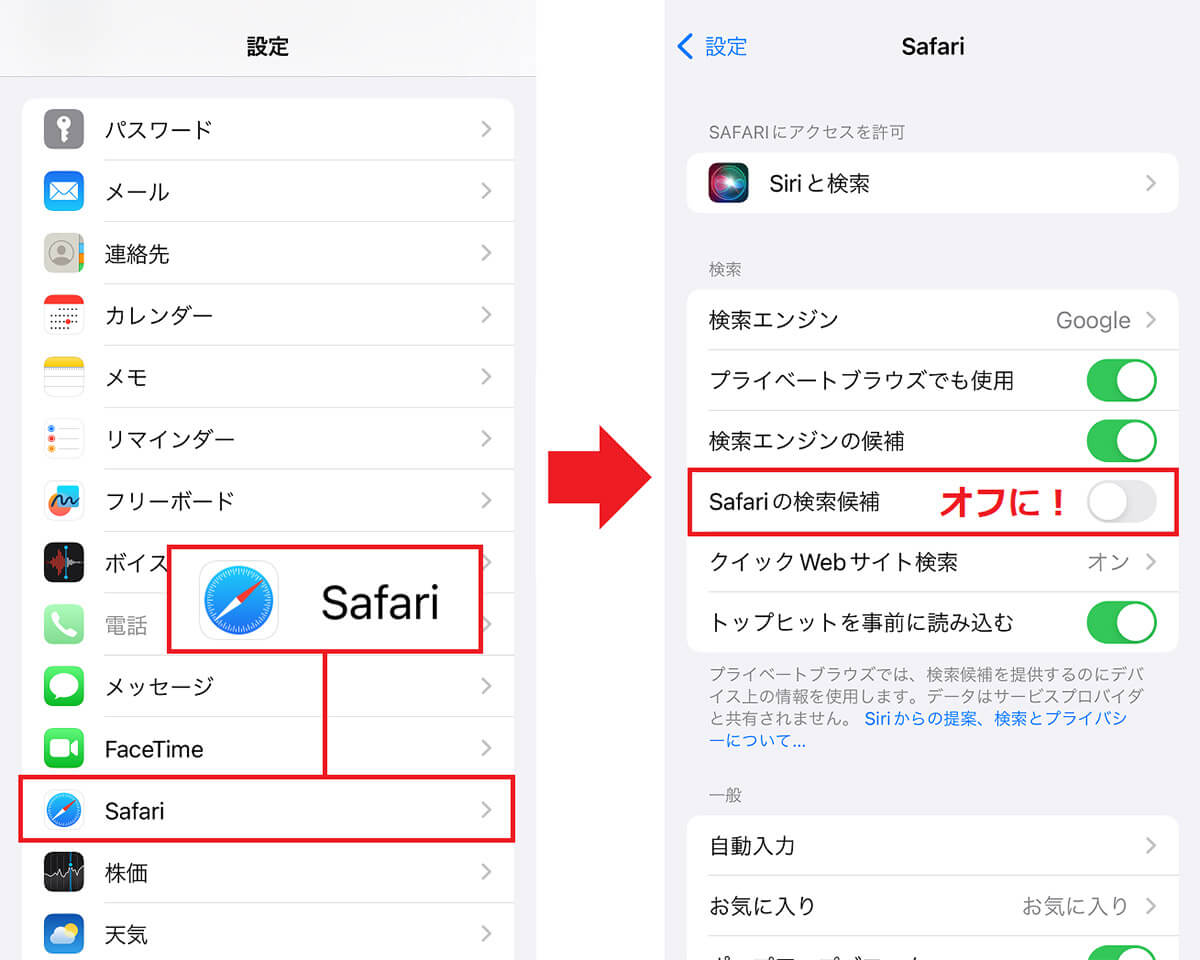
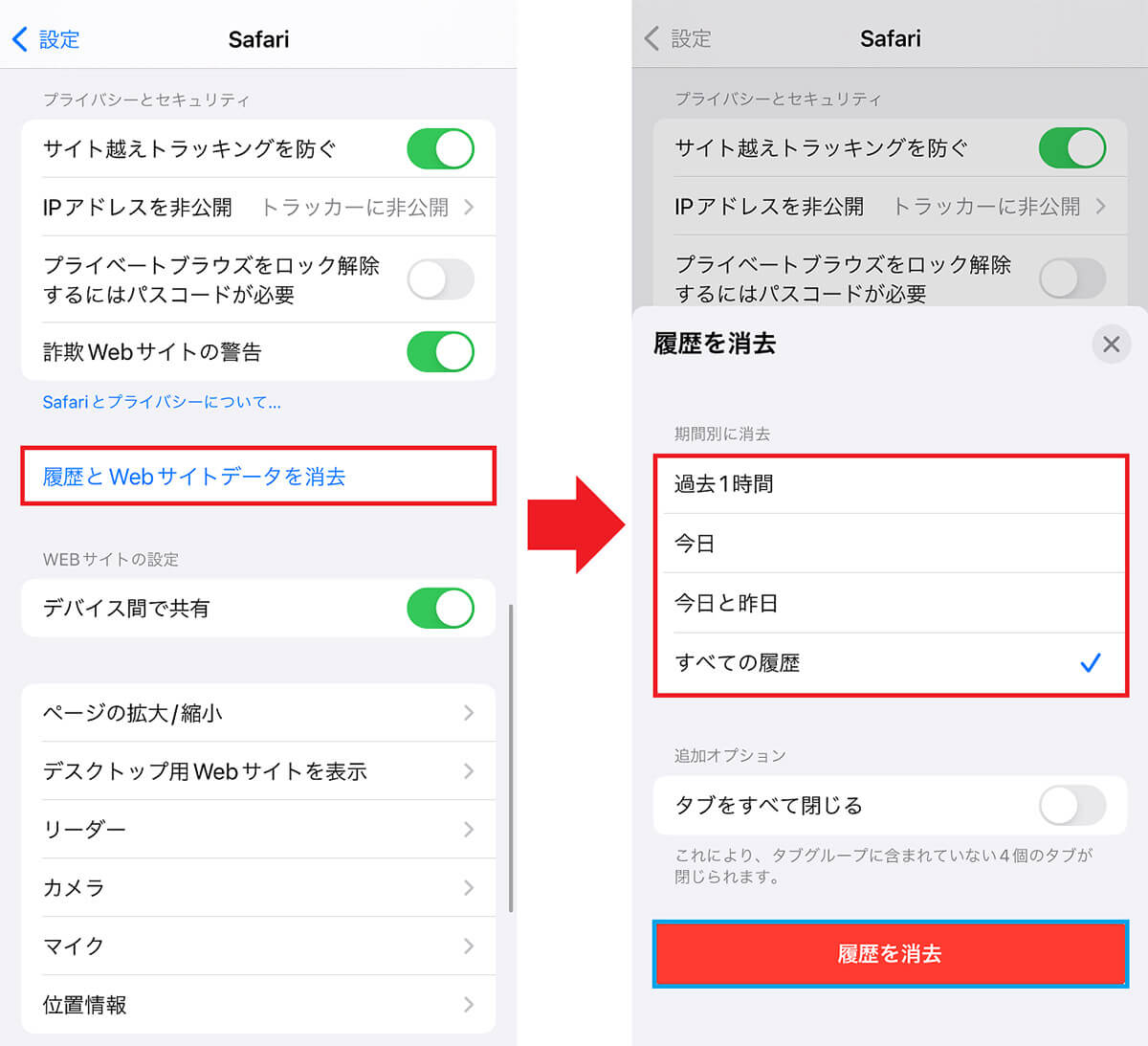
Safariで検索履歴を削除したり、検索候補を表示させないだけではまだ不安だという人は、Safariの「プライベートブラウズモード」を利用するといいでしょう。
これは予測変換が適用されないうえ、履歴も残らないモードです。これならWebブラウザで検索するときも、人前で予測変換がさらされることはありません。
ただし、閲覧履歴なども一切残らないため、普段使いにはあまり向いていません。
Safariでプライベートブラウズモードを利用する手順
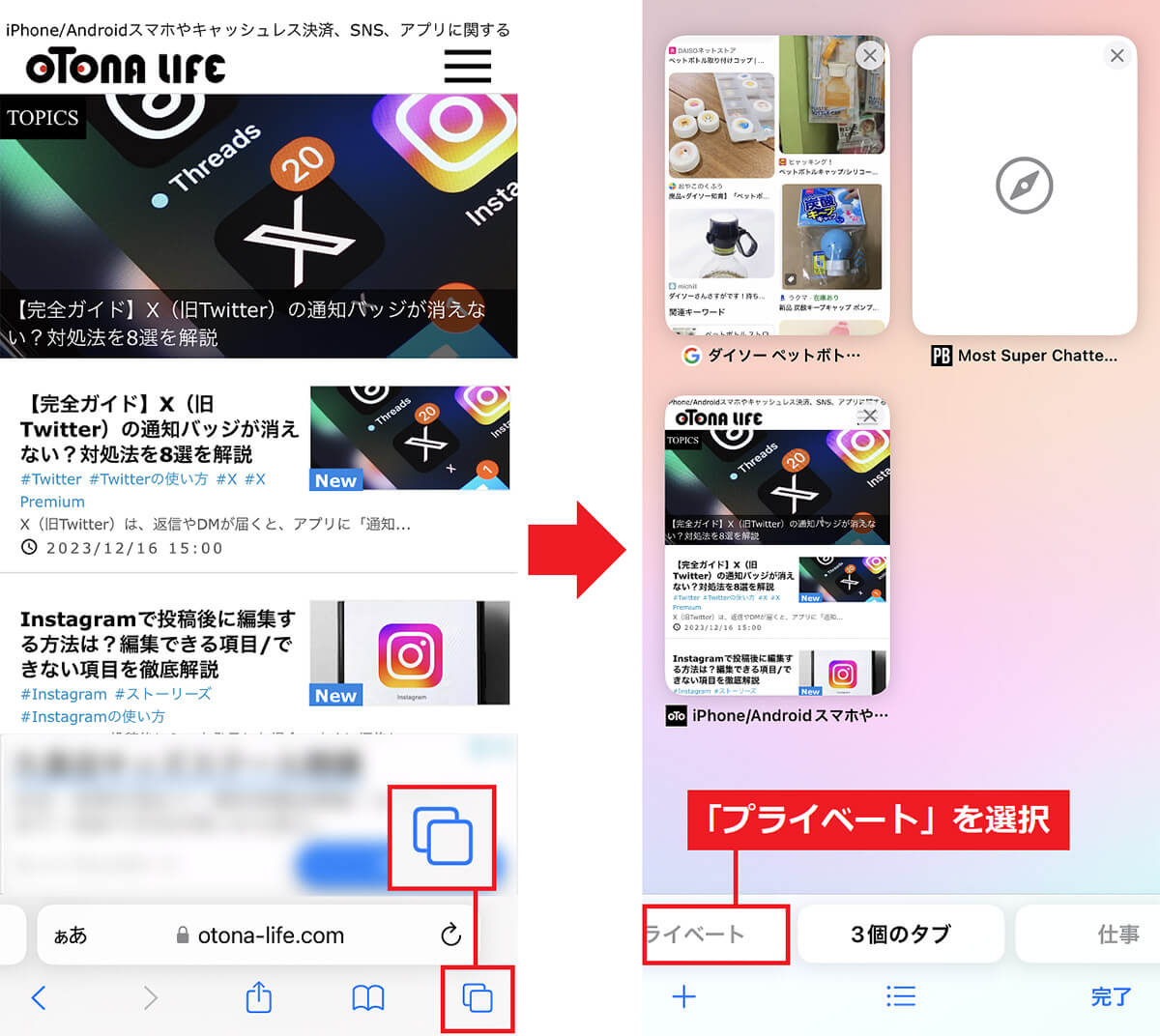
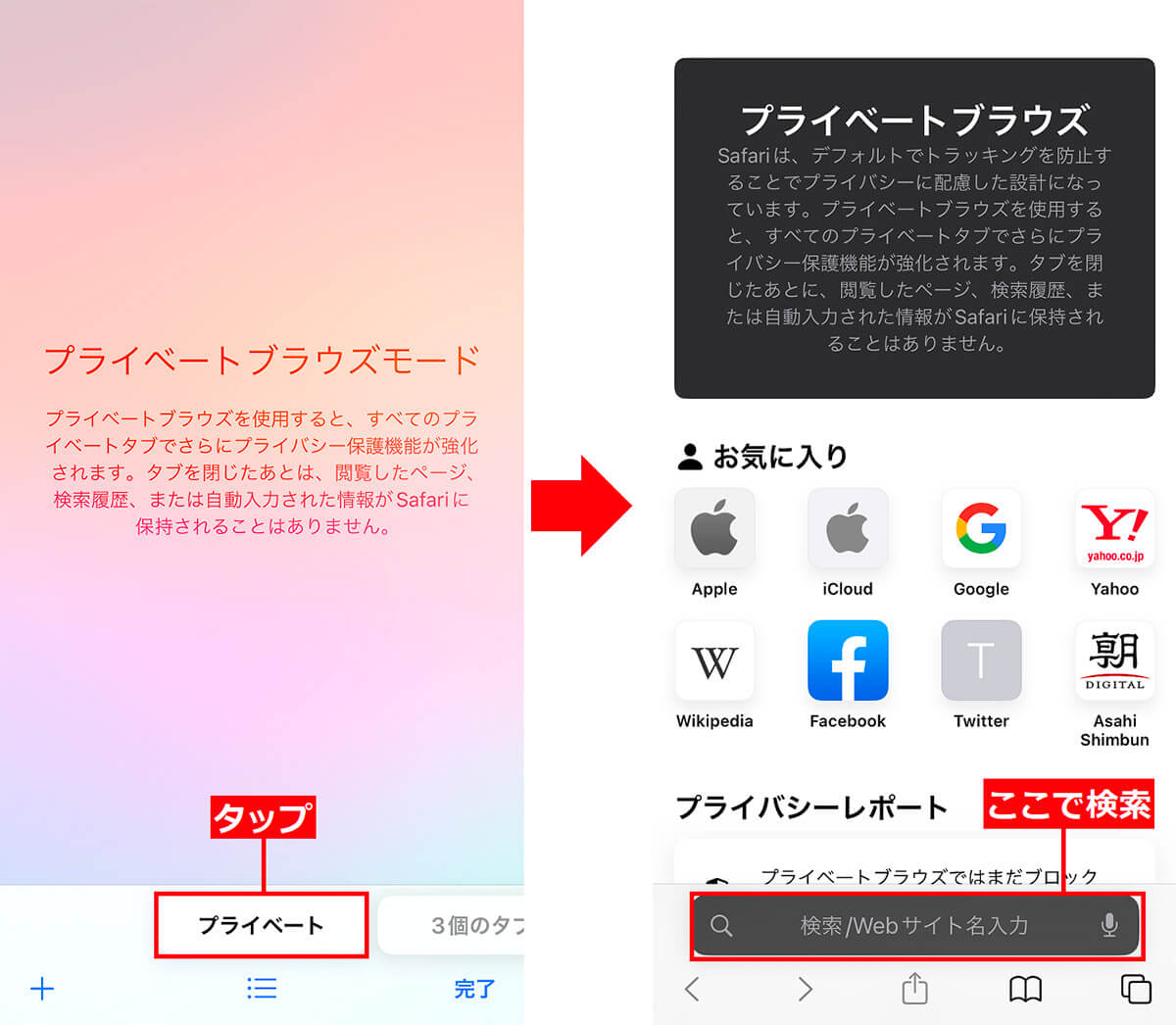
「Simeji」を使っている場合はどうすればいい?
「Simeji(しめじ)」は日本でもっとも人気のあるキーボードアプリのひとつ。もしかすると、iPhoneで利用している人もいることでしょう。
Simejiは、写真や画像を使用してキーボードの背景をカスタマイズすることができますし、フォントや文字色を変更したり、フリックパーツをデコレーションすることもできます。
また、予測変換の表示順位を下げる機能もありますので、恥ずかしい変換候補を隠すことも可能となっています。
●Simeji(公式)→こちら
Simejiで変換候補を表示させなくする手順
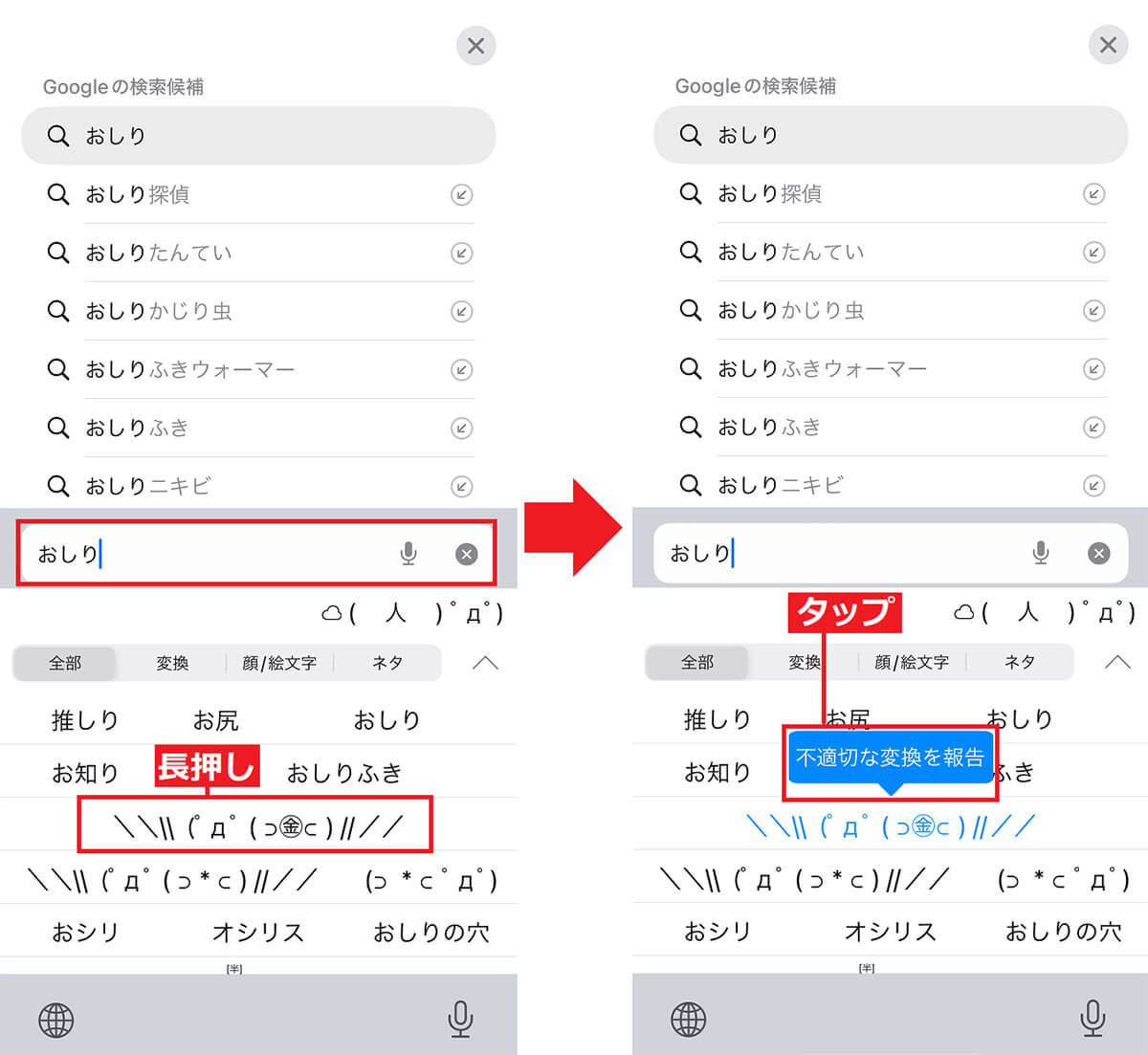
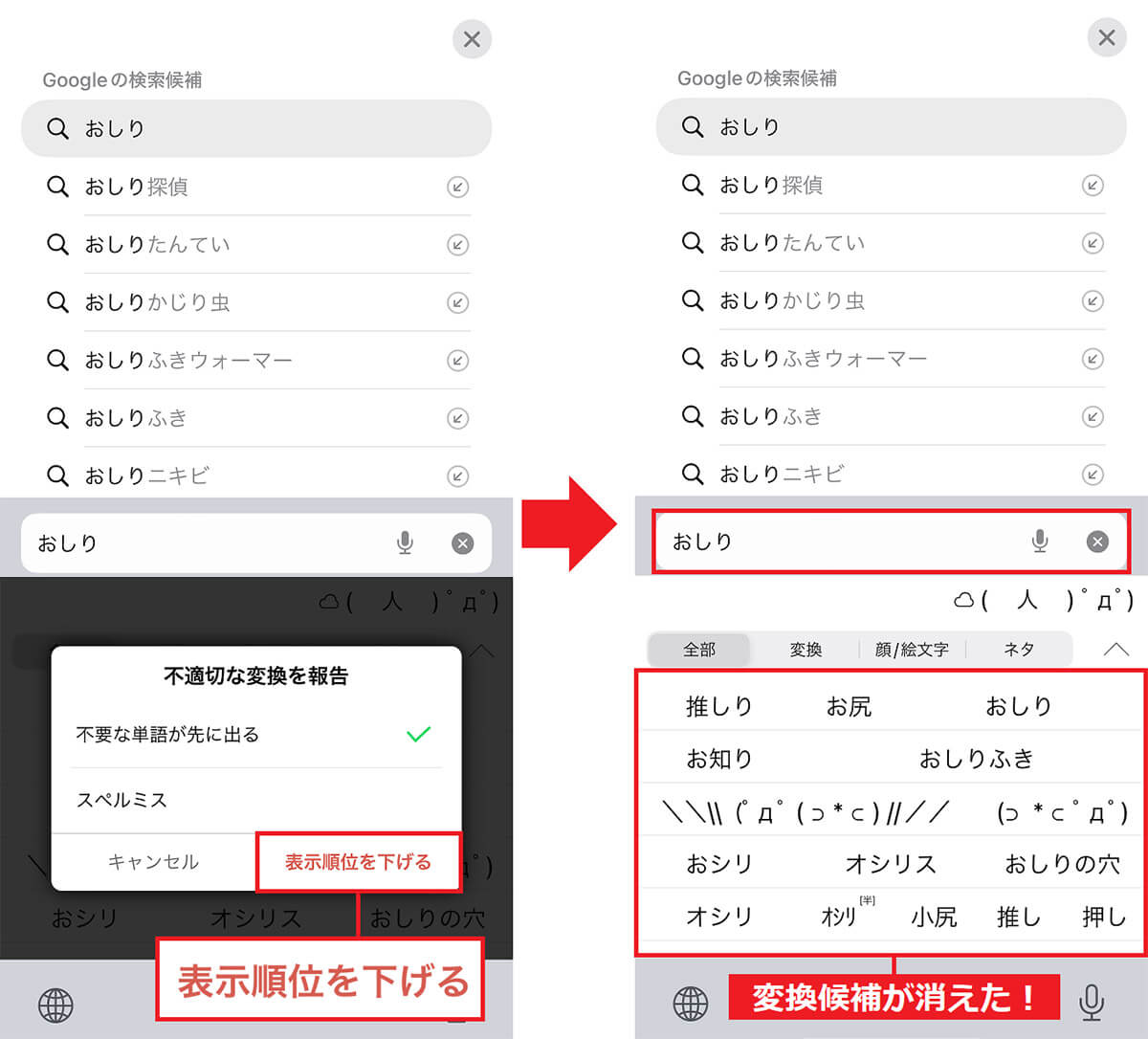
まとめ
いかがでしょうか? iPhoneのSafariで恥ずかしい検索履歴が表示されたり、メモアプリで人に見られたくない変換候補が表示されて困っている人は、今回紹介した方法で、ブロックしてみましょう。
とはいえ、iPhoneでキーボードの変換学習をリセットすることは可能ですが、便利な変換候補もすべてリセットされてしまいますので、Simejiを使ってこまめに不要な予測変換を消す方法も検討してみましょう。
また、Safariの検索履歴を他人に見られたくない人は、Safariの「プライベートブラウズモード」を使うことで回避できます。ぜひ試してみてください。
※サムネイル画像(Image:Matthew Nichols1 / Shutterstock.com)